
【iPhone】通話相手に声が聞こえてない?マイクの設定方法を解説!
iPhoneで通話していて「自分の声が相手に聞こえない」といった、マイクに関するトラブルはありませんか?
この記事では、iPhoneを使っていて「マイクが声を拾えていない」と感じたとき、チェックしたいiPhoneのマイクの設定方法についてご紹介します♪
大きく4つの方法でiPhoneのマイクが故障しているか確認できるので、ぜひ参考にして下さい!
- iPhoneのマイクに問題があると感じたら、通話時に「消音モード」になっていないか?マイクの「アクセス許可」がオンになっているか?の設定を確認しよう!
- 設定を確認したら、ボイスメモで自分の声が録音できるか試そう。
- マイクに関する設定やボイスメモの録音を試してもマイクが音を拾わない場合は、故障している可能性が高いです。
Contents[OPEN]
iPhoneのマイクが機能しないときの4つの対処方法
iPhoneで通話していて、自分の声が相手に聞こえていない場合は、次の4つの方法を試してみましょう。
- マイクの消音モードを確認する。
- マイクへのアクセス許可を確認する。
- Bluetoothがオフになっているか確認する。
- ボイスメモで声を録音できるか試す。
マイクが消音モード設定になっていないか確認する
1つ目は、iPhoneのマイクが消音モードに設定されていないか確認しましょう。
家族や友達へiPhoneから電話をかけ、通話画面の左上にある消音モードのアイコンを見て下さい。
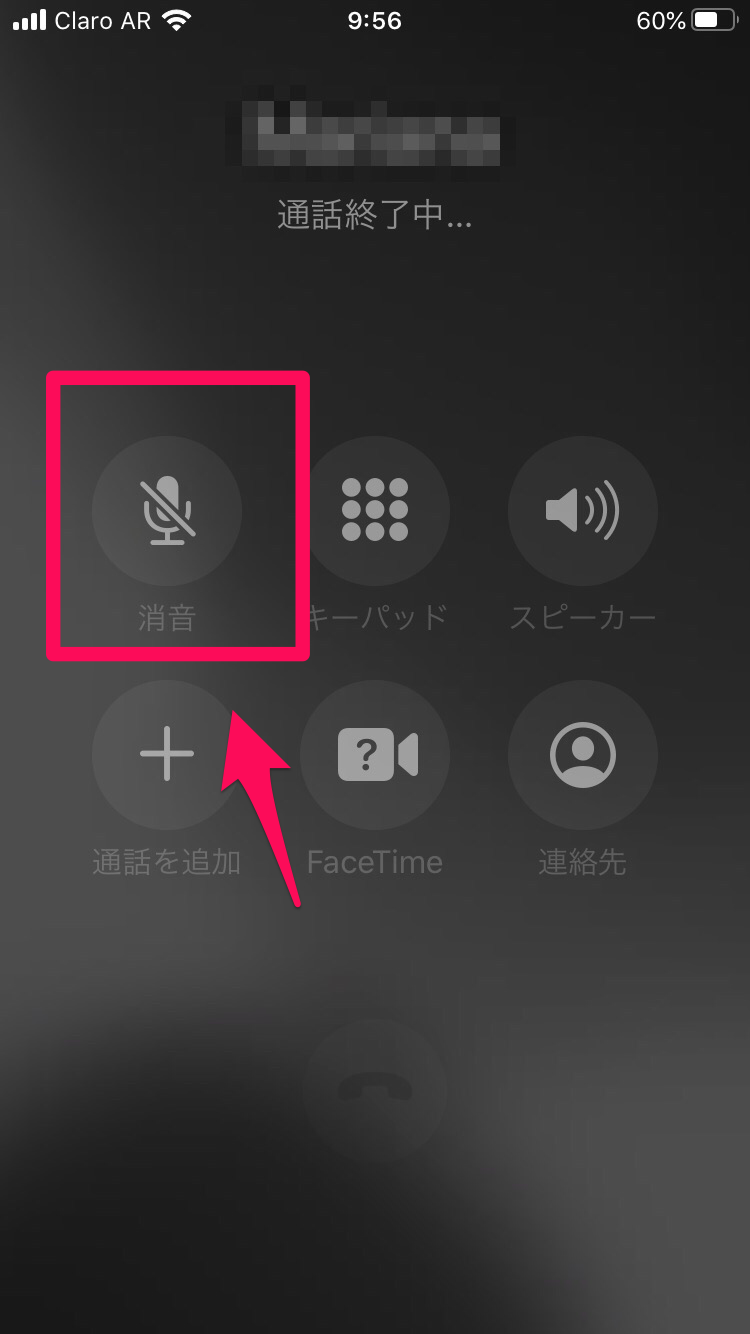
オン(マイクのアイコンに斜線が入っている)になっている場合は、タップしてオフにしましょう。
マイクのアクセス許可設定を確認する
2つ目は、マイクへのアクセス許可がオンになっているか確認しましょう。
iPhoneのホーム画面にある「設定」を開き、「プライバシーとセキュリティ」をタップします。
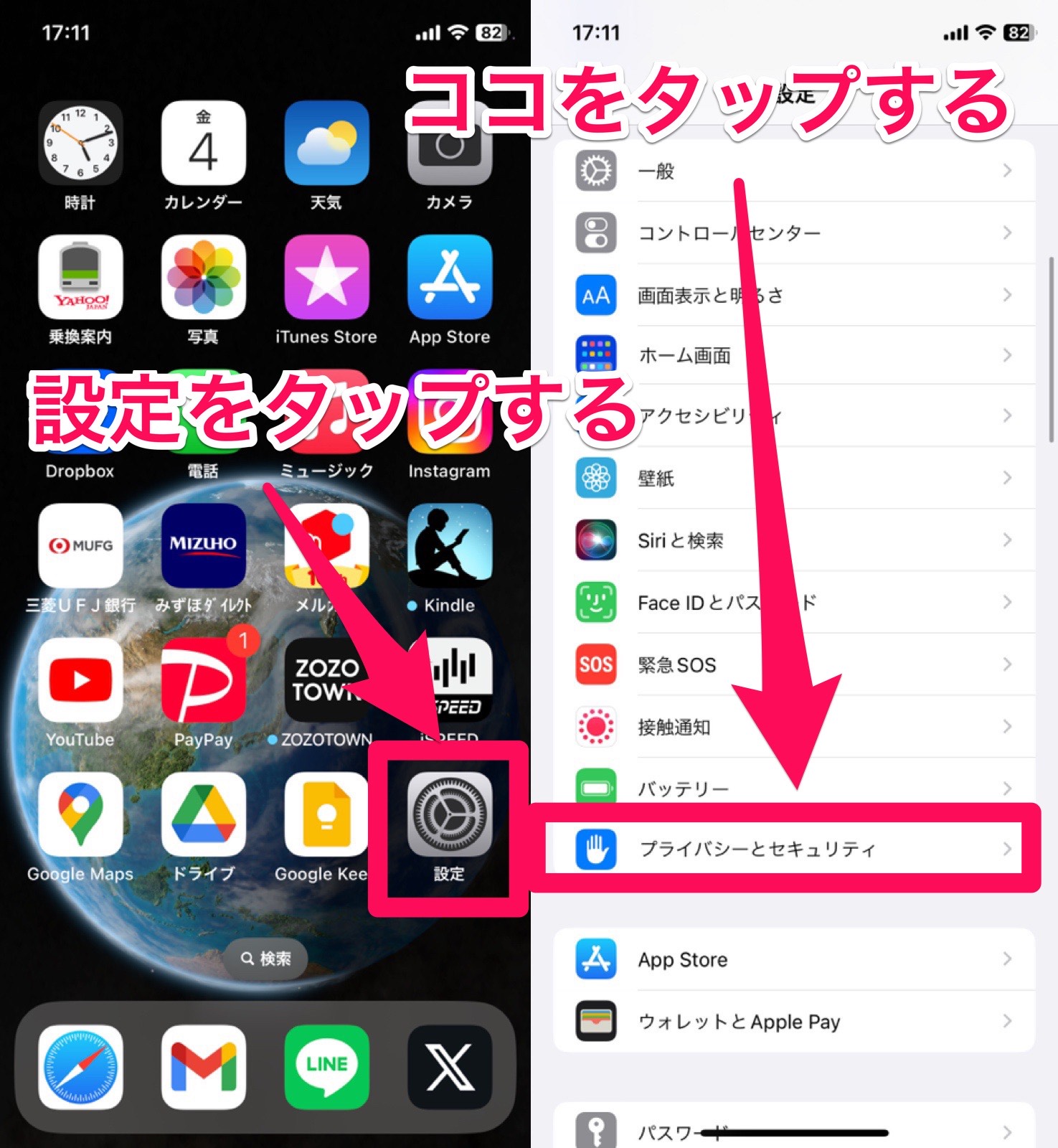
次に「マイク」をタップすると、マイクがアクセス可能なアプリが一覧で表示されます。
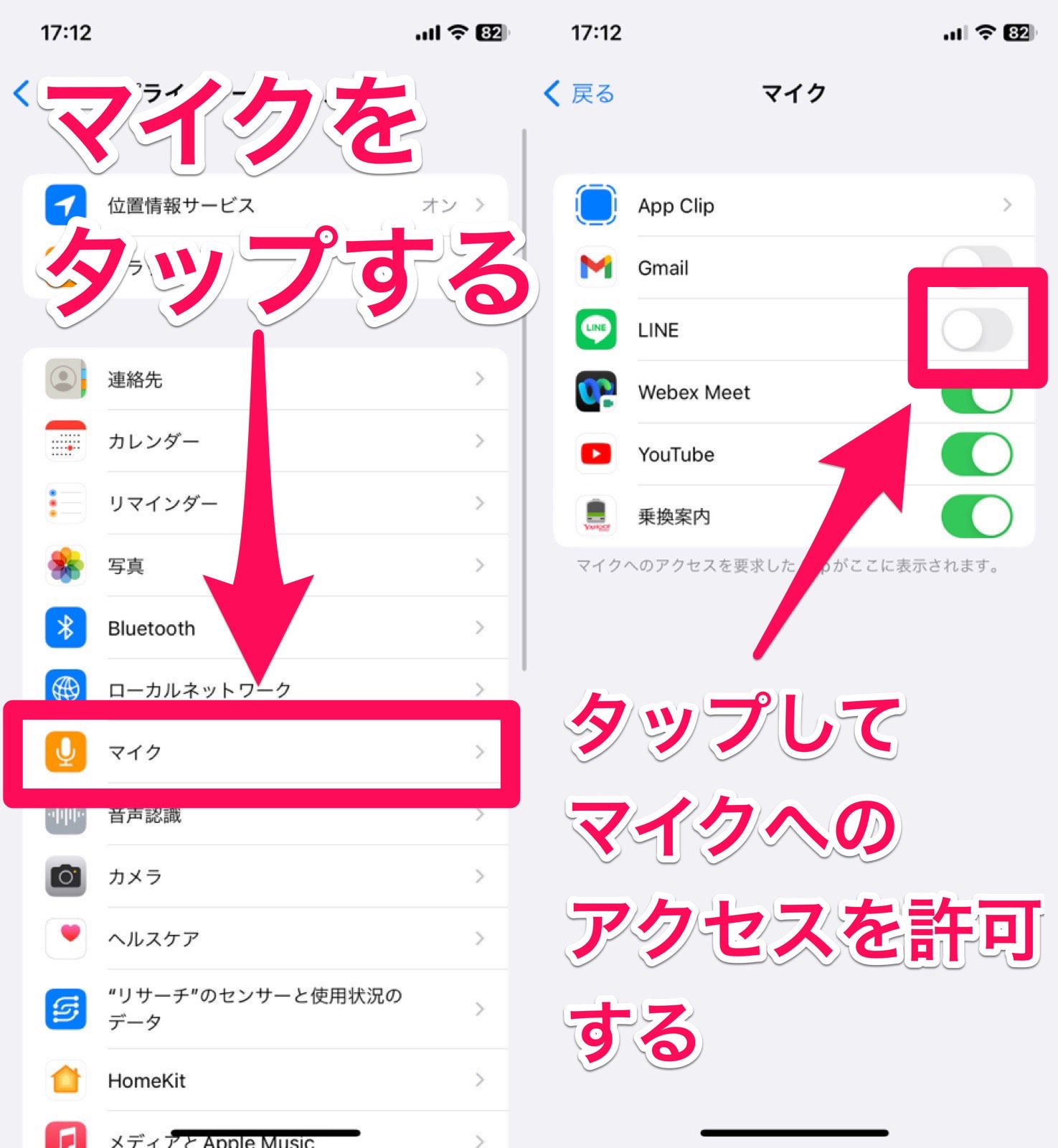
マイクを使いたいアプリの横にあるトグルスイッチをタップしてオン(緑色)にすれば、iPhoneのマイクを使用してアプリを利用できるようになります。
Bluetooth設定がオフになっているか確認する
3つ目は、Bluetoothが「オフ」になっているか確認しましょう。
Bluetoothの設定が「オン」になっていると、iPhoneはBluetooth機器との接続を優先するため、マイクに干渉してマイクが影響を受ける可能性があります。
まず、iPhoneのホーム画面にある「設定」を開き、「Bluetooth」をタップします。
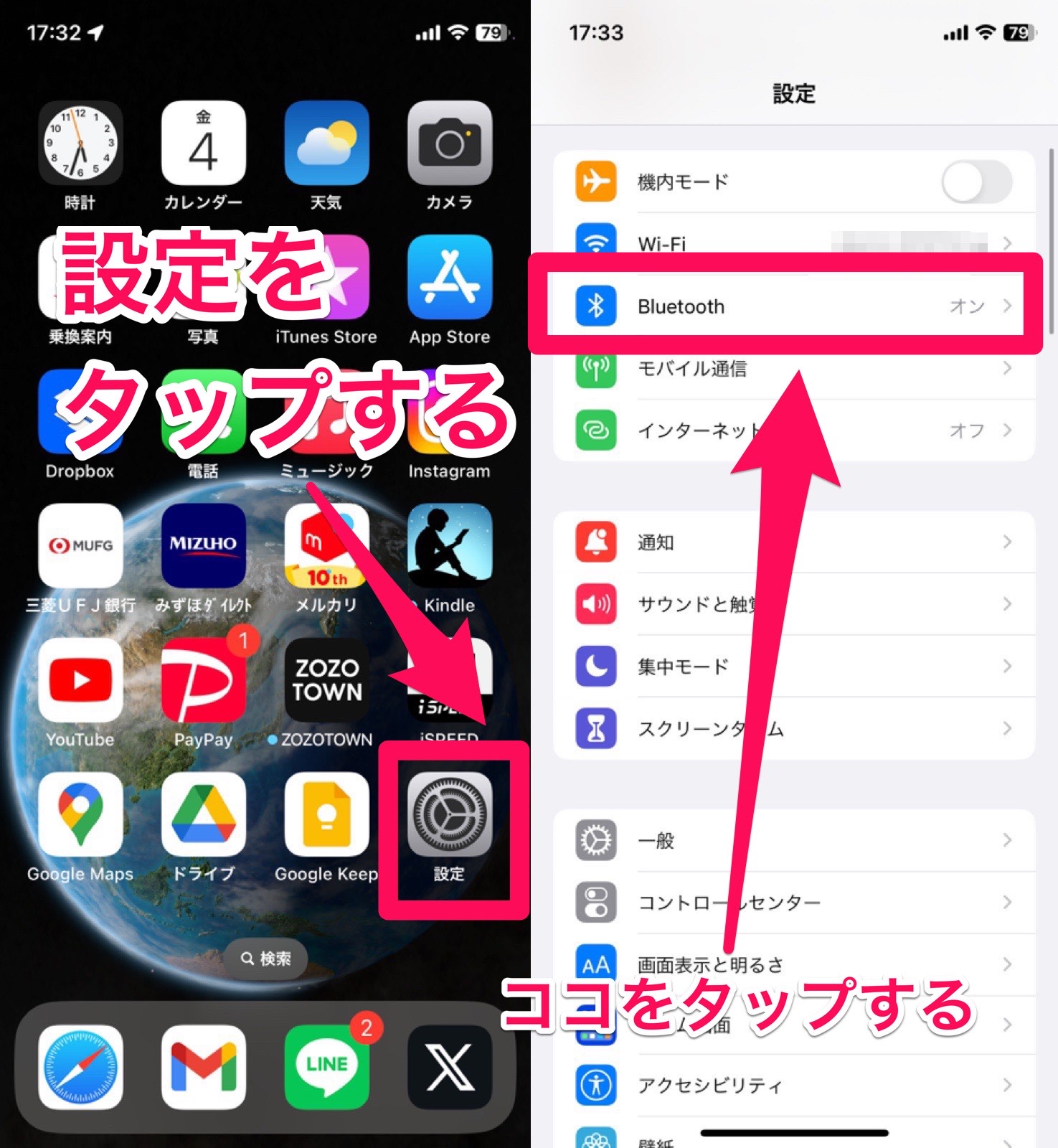
Bluetoothが「オン」になっていたら、トグルスイッチをタップして「オフ」に変更しましょう。
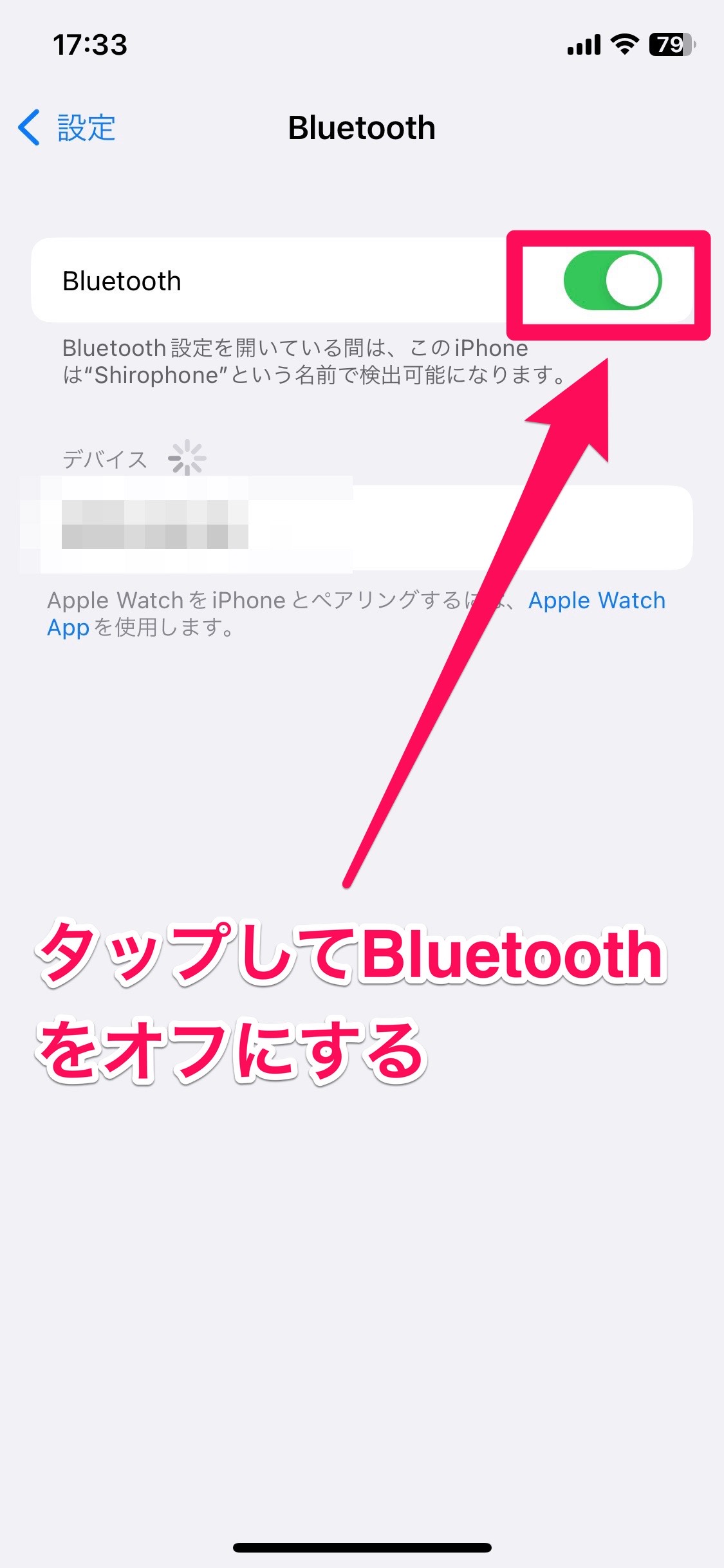
ボイスメモで録音を試す
4つ目は、iPhoneに標準インストールされている「ボイスメモ」アプリで声を録音して、マイクが機能するか確認しましょう。
ホーム画面の「ボイスメモ」アプリを開き、録音ボタンを押して、マイクへ何か言葉を話してみて下さい。
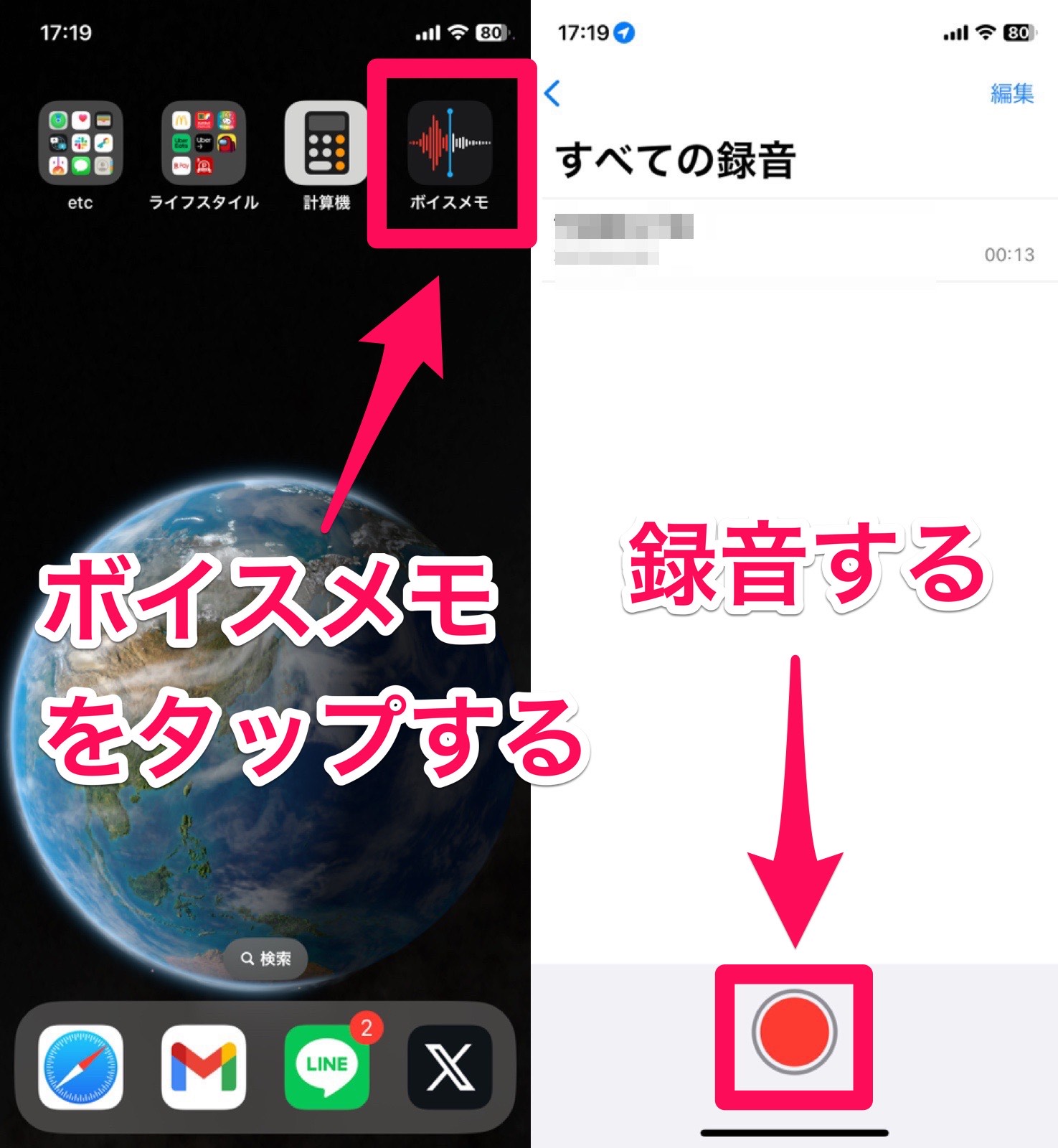
録音した音声を再生し、マイクへ話した音声が聞こえれば、マイクは問題なく機能しています。